WPS表格中合并单元格后数据处理的完整指南
目录导读
- 合并单元格的基本概念
- 合并单元格后的常见问题
- 合并单元格数据处理的实用技巧
- 避免合并单元格引发问题的最佳实践
- 常见问题解答
在日常使用WPS表格进行数据处理时,合并单元格是一个常用功能,它能美化表格外观,使数据展示更加清晰,合并单元格后的数据处理却成为许多用户面临的难题,本文将全面解析WPS表格中合并单元格后的数据处理方法,帮助您高效解决相关问题。
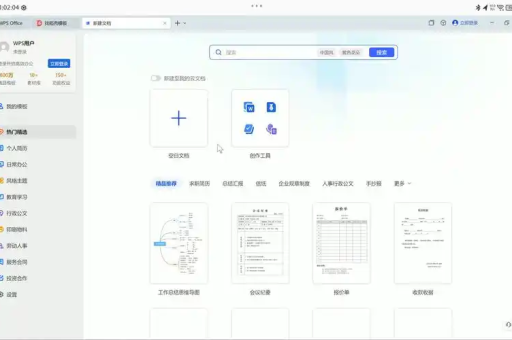
合并单元格的基本概念
合并单元格是指将两个或多个相邻的单元格合并成一个较大的单元格,在WPS表格中,这一功能可以通过选中要合并的单元格,然后点击"开始"选项卡中的"合并居中"按钮来实现,合并单元格主要应用于表格标题、分类汇总等场景,能够提升表格的可读性和美观度。
在WPS下载并安装后,用户会发现合并单元格功能提供了多种选项:合并居中、合并单元格、合并内容以及合并相同单元格等,每种合并方式都有其特定的应用场景和效果,了解这些差异是正确处理合并单元格数据的第一步。
合并单元格后的常见问题
数据丢失问题 当合并包含数据的多个单元格时,WPS表格会保留左上角单元格的数据,而其他单元格的数据将被删除,这一特性常常导致用户意外丢失重要数据,且恢复过程复杂。
排序和筛选困难 合并单元格会破坏表格的标准结构,导致排序功能无法正常使用,尝试对包含合并单元格的区域进行排序时,系统通常会弹出错误提示,拒绝执行操作,同样,筛选功能在合并单元格区域也会出现异常,无法正确显示筛选结果。
公式引用错误 当公式引用到合并单元格时,容易出现计算错误,特别是使用VLOOKUP、SUMIF等函数时,合并单元格会导致函数返回错误值或意外结果,填充公式时,合并单元格会阻碍公式的正常复制和扩展。
数据统计分析障碍 合并单元格会干扰数据透视表的创建和分析,WPS表格无法直接基于包含合并单元格的数据源创建数据透视表,需要先处理合并单元格问题,同样,高级数据分析工具和图表功能也受到合并单元格的影响。
合并单元格数据处理的实用技巧
合并前备份原始数据 在进行任何合并操作前,建议将原始数据备份到其他工作表或单独文件,这样即使合并操作导致数据丢失,也能快速恢复原始数据。
使用跨列居中替代合并行,可以考虑使用"跨列居中"功能替代合并单元格,该功能能使标题在多个单元格上居中显示,同时保持每个单元格的独立性,不影响后续的数据处理,在WPS官网的功能介绍中,也推荐使用这种方法来提高表格的兼容性。
拆分合并单元格恢复数据 如果需要取消合并并恢复数据,可以使用"取消合并"功能,但要注意,取消合并后,只有原左上角单元格保留数据,其他单元格为空,可以使用"快速填充"或"Ctrl+Enter"组合键批量填充空白单元格。
处理合并单元格的排序问题 要对包含合并单元格的数据排序,需要先取消所有合并单元格,填充空白数据,然后再进行排序操作,填充空白单元格时,可以选中区域后按F5键,定位"空值",然后在编辑栏输入公式"=上方单元格",最后按Ctrl+Enter批量填充。
公式中引用合并单元格的技巧 在公式中引用合并单元格时,应引用合并区域的左上角单元格,如果A1:A3已合并,引用时只需使用A1即可访问整个合并区域的数据,对于复杂的公式计算,建议先取消合并,处理完数据后再重新合并。
避免合并单元格引发问题的最佳实践
规划表格结构 在设计表格时,应优先考虑数据处理的便利性,而非仅仅关注外观,合理的表格结构能够减少对合并单元格的依赖,提高数据处理效率。
使用格式美化替代合并 对于展示用途的表格,可以考虑使用边框和底纹等格式设置来美化表格,而不是大量使用合并单元格,这种方法既能保持表格美观,又不影响数据处理功能。
掌握专业的数据整理技巧 学习并使用WPS表格中的专业数据整理工具,如"数据分列"、"删除重复项"等,能够有效减少对合并单元格的需求,定期访问WPS官网学习最新功能,可以提升数据处理能力。
建立标准化模板 对于经常使用的表格类型,可以创建标准化模板,预设合适的合并单元格区域,并建立相应的数据处理流程,减少每次使用时的工作量。
常见问题解答
问:合并单元格后,如何恢复丢失的数据? 答:如果刚刚执行合并操作,可以立即使用Ctrl+Z撤销,如果已经保存文件,则需要通过备份恢复,预防措施是在合并前备份原始数据,或使用"跨列居中"替代合并。
问:为什么不能对包含合并单元格的数据进行排序? 答:合并单元格破坏了表格的均匀结构,WPS表格无法确定排序的基准位置,解决方法是在排序前取消合并,填充空白单元格,排序完成后再根据需要重新合并。
问:如何在合并单元格中使用公式? 答:引用合并单元格时,只需引用该区域的第一个单元格(通常是左上角单元格),合并区域A1:C3,在公式中只需引用A1即可获取整个合并区域的值。
问:数据透视表不支持合并单元格怎么办? 答:创建数据透视表前,需要确保数据源是标准的一维表格,不含任何合并单元格,如果已有合并单元格,应先取消合并,并使用定位空值方法填充空白单元格,然后再创建数据透视表。
问:有没有办法批量处理工作表中的所有合并单元格? 答:可以使用"查找和选择"功能中的"定位条件",选择"合并单元格"来快速选中所有合并单元格,然后批量取消合并或进行其他操作。
通过掌握以上方法和技巧,您将能够更加从容地处理WPS表格中合并单元格相关的各种问题,提高工作效率和数据处理质量。






